안녕하세요 오늘은 엑셀의 기초 필터를 사용하여 원하는 데이터를 뽑아보겠습니다.

필터는 무엇일까요? filter 영어로 여과장치라는 뜻입니다. 공기청정기나, 에어컨등 가전제품에 필터들이 많을 것입니다. 비슷한 거라고 생각합니다. 여과를 시켜져서 깨끗한 거만 뽑아내야겠죠. 그럼 필터는 어떻게 사용할까요 한번 보겠습니다.
- 항공 통계 데이터 다운로드 받기
필터를 연습하기 위해 항공통계를 한번 다운로드 받아 연습해 보겠습니다.
자료 출처: 에어포탈항공통계 2022년 10월 인천출발 항공 노선별 통계
https://www.airportal.go.kr/knowledge/statsnew/air/route.jsp
위 사이트로 가서 엑셀 다운로드를 합니다.

다운로드가 완료 되면 셀 병합된 것을 풀어 주고 이름을 변경해 줍니다.

병합 해제 후, A2, B2 셀에 출발, 도착으로 이름을 바꾸어 줍니다.
2. 그럼 필터를 적용해 볼까요

리본 메뉴에 필터를 넣어 놓았다면, 셀을 드래그 후, 클릭하면 됩니다. 그렇지 않으실 경우,

데이터 항목에 필터를 선택합니다.
단축키 : ALT + A + T

그럼 역세모표시가 나타나며 필터가 적용된 것을 볼 수 있습니다.
3. 내가 원하는 자료 찾아보기
인천출발해서 김해공항으로 가는 항공편을 찾고 싶습니다. 그럼 도착 역세모표시를 클릭을 합니다.
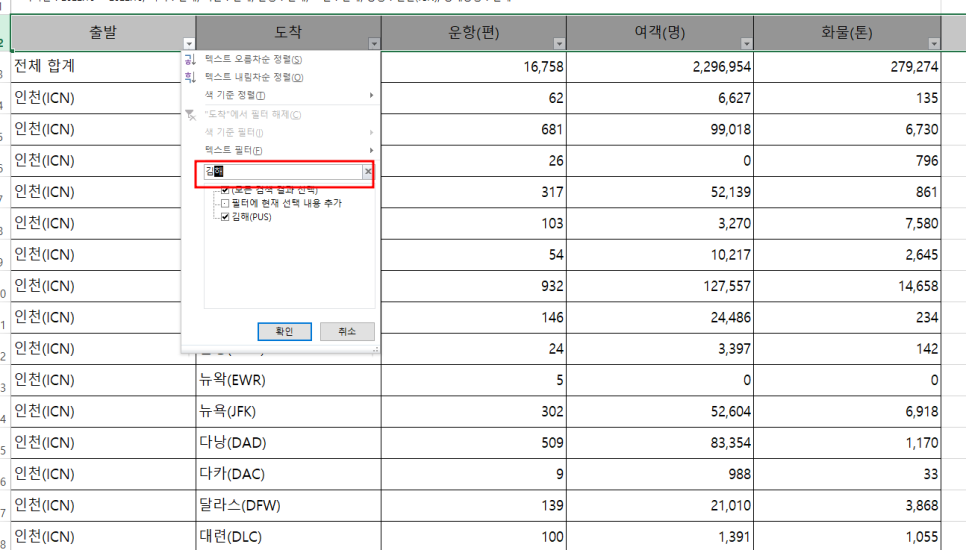
필터란에 김해를 치고 확인 버튼을 클릭합니다.

인천 출발 김해공항만 필터된 것을 볼 수 있습니다. 운항 편은 62편이며, 여객은 6627명 화물은 135톤이 운송된 것을 볼 수 있습니다.
4.기존에 찾았던 도시에 추가하기
우선 우리는 간사이를 찾아보겠습니다. 간사이가 소팅되겠죠.. 거기에 추가로 나고야를 추가하고 싶습니다.

나고야 추가하려면 어떻게 해야할까요
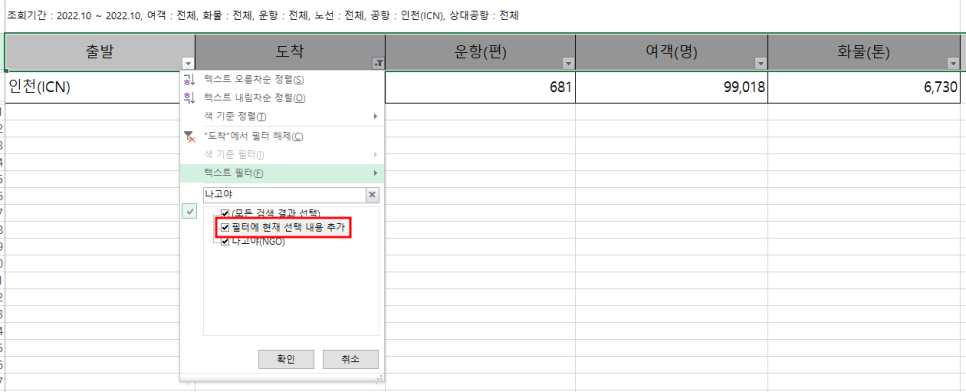
나고야를 치고 필터에 현재 선택 내용 추가를 클릭합니다.

또는 간사이, 나고야를 체크하면 손쉽게 두 도시를 선택해서 볼 수 있습니다.

간사이 노선으로 더 많이 운항한 것을 볼 수 있습니다.
5. 필터 내에서 조건 설정하기

오름차순이나, 내림차순도 손쉽게 설정할 수 있습니다. 여객명으로 숫자 내림차순으로 정렬을 해 보겠습니다.
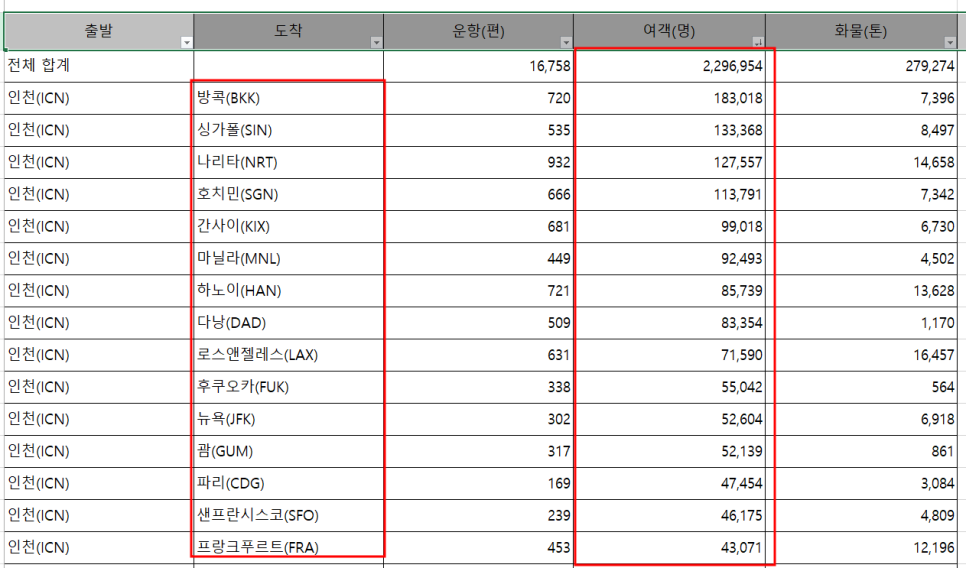
여객이 큰 수부터 정렬되면서, 도착, 운항, 화물도 다 정렬된 것을 볼 수 있습니다. 인천공항 10월 출발은 방콕이 720편으로 183,018명을 운송한 것을 볼 수 있습니다. 제일 많이 운송한 도시를 알 수 있습니다.
우리는 필터 통해 내가 원하는 데이터만 뽑는 방법을 배웠습니다.
반복적인 일상 업무에 지친 직장인들을 위해, 차근차근 한 단계 알려드리는 금동이의 업무 자동화 못 알아듣는 엑셀이었습니다
'엑셀로 하는 업무 자동화' 카테고리의 다른 글
| 엑셀 기초 틀 고정하기 (0) | 2023.02.01 |
|---|---|
| 엑셀 기초 - 셀/시트 숨기기, 숨기기 취소 손쉬운 사용법 (0) | 2023.01.31 |
| 엑셀 기초 - 차트 만들기 (0) | 2023.01.28 |
| 엑셀 기초 - 시트 꾸미기 (0) | 2023.01.28 |
| 엑셀 기초 - 값, 수식 입력하기 (0) | 2023.01.28 |